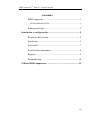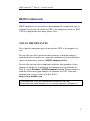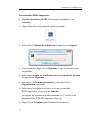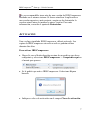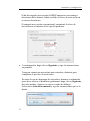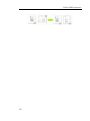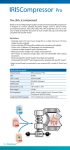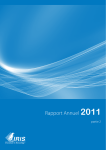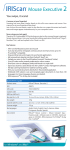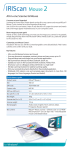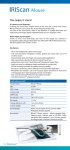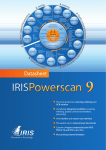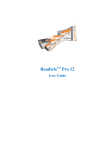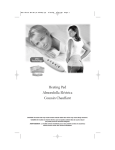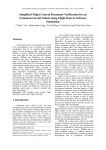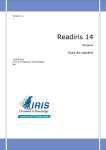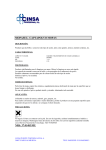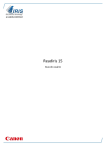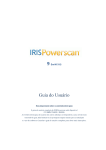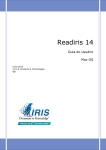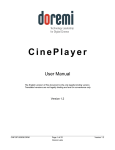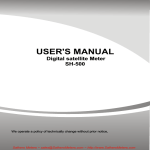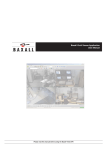Download IRISCompressor Start-up
Transcript
Guía del usuario
IRISCompressorTM Start-up – Guía del usuario
Contenido
IRISCompressor ................................................................. 1
NOTAS IMPORTANTES .................................................................... 1
Información legal ............................................................... 3
Instalación y configuración ........................................................ 5
Requisitos del sistema ........................................................ 5
Instalación .......................................................................... 5
Activación .......................................................................... 7
Actualización automática ................................................... 9
Registro .............................................................................. 9
Desinstalación .................................................................. 10
Utilizar IRISCompressor.......................................................... 11
iii
IRISCompressorTM Start-up – Guía del usuario
IRISCOMPRESSOR
IRISCompressor es una práctica herramienta de compresión que le
permitirá convertir sus archivos PDF y de imagen en archivos PDF
o XPS comprimidos con unos pocos clics.
NOTAS IMPORTANTES
No se puede comprimir más de un archivo PDF o de imagen a la
vez.
En caso de que desee procesar más archivos al mismo tiempo y
también desee reconocer su contenido mediante el reconocimiento
óptico de caracteres, pásese a IRISCompressor Pro.
En caso de que necesite comprimir archivos más grandes o lotes
enteros de archivos, le podemos recomendar otros productos de
I.R.I.S. como Readiris o IRISDocument Server. Estos productos
también ofrecen un gran número de idiomas de OCR. Para más
información, visite el sitio web de I.R.I.S.,
http://www.irislink.com.
La información y los procedimientos detallados en esta
documentación están basados en el sistema operativo Windows 7.
1
IRISCompressorTM Start-up – Guía del usuario
INFORMACIÓN LEGAL
ICOMP_Start-up-dgi/pko-25012012-04
Derechos de autor
Copyright © 2011-2012 I.R.I.S. Todos los derechos reservados.
I.R.I.S. posee los derechos de autor del software IRISCompressor y
de esta publicación.
La información contenida en este documento es propiedad de
I.R.I.S. Su contenido puede ser modificado sin previo aviso y no
representa ningún compromiso por parte de I.R.I.S. El software
descrito en este documento se entrega con un acuerdo de licencia en
el que se detallan las condiciones de uso del producto. El software
solo se podrá utilizar o copiar según lo especificado en las
condiciones de dicho acuerdo. Ninguna parte de esta publicación
podrá ser reproducida, almacenada en un sistema de recuperación,
transmitida ni traducida a otro idioma sin el previo consentimiento
por escrito de I.R.I.S.
Marcas comerciales
El logotipo de I.R.I.S. y IRISCompressor son marcas comerciales
de I.R.I.S.
Las tecnologías de OCR ("Optical Character Recognition", o
reconocimiento óptico de caracteres), ICR ("Intelligent Character
Recognition", o reconocimiento inteligente de caracteres) e iHQC
("Intelligent High Quality Compression", o compresión inteligente
de alta calidad) son propiedad de I.R.I.S.
El resto de productos mencionados en esta publicación son marcas
comerciales o marcas comerciales registradas de sus propietarios
respectivos.
3
Información legal
iHQC patent-protected. US Patent No. 8,068,684.
TM
4
IRISCompressorTM Start-up – Guía del usuario
INSTALACIÓN Y CONFIGURACIÓN
REQUISITOS DEL SISTEMA
A continuación se detalla la configuración mínima del sistema
necesaria para utilizar IRISCompressor:
Un PC con procesador Pentium.
128 MB de memoria RAM.
115 MB de espacio libre en el disco duro.
Sistema operativo Windows XP, Windows Vista o Windows 7.
INSTALACIÓN
Antes de descargar el instalador:
Compruebe si necesita la versión de 32 bits o la de 64 bits. Para
hacerlo, vaya al Panel de control de Windows y haga clic en
Sistema. Una vez allí, compruebe el Tipo de sistema.
5
Instalación y configuración
Para instalar IRISCompressor:
Versión electrónica (ESD): Descargue el instalador a su
ordenador.
Haga doble clic en el instalador para ejecutarlo.
Seleccione el Idioma de instalación y haga clic en Aceptar.
A continuación, haga clic en Siguiente y siga las instrucciones
en pantalla.
Seleccione Acepto las condiciones de este acuerdo de licencia
y haga clic en Siguiente.
Introduzca un Nombre de usuario y el nombre de su
Organización (opcional).
Seleccione la carpeta de destino en la que se instalará
IRISCompressor y haga clic en Instalar.
La carpeta de instalación predeterminada es C:\Archivos de
programa\I.R.I.S.\IRISCompressor Start-up.
Haga clic en Terminar para finalizar la instalación.
6
IRISCompressorTM Start-up – Guía del usuario
No es recomendable tener más de una versión de IRISCompressor
instalada en el mismo sistema. Si desea actualizar la aplicación a
una versión superior o más reciente, asegúrese de desinstalar la
versión actual antes de instalar la nueva versión. Para más
información, consulte el apartado Desinstalar.
ACTIVACIÓN
Una vez haya instalado IRISCompressor, deberá activarlo. Las
copias de IRISCompressor sin activar solo se podrán utilizar
durante diez días.
Para activar IRISCompressor:
Haga clic con el botón derecho encima de un archivo que desee
comprimir y seleccione IRISCompressor > Comprimir aquí en
el menú que aparece.
Se le pedirá que active IRISCompressor. Seleccione Sí para
hacerlo.
Indique su clave de activación en el campo Clave de activación.
7
Instalación y configuración
Si ha descargado una versión de IRISCompressor con entrega
electrónica del software, habrá recibido la clave de activación en
su correo electrónico.
Si compró una versión convencional, encontrará la clave de
activación en el interior de la caja del producto.
A continuación, haga clic en Siguiente y siga las instrucciones
en pantalla.
Tenga en cuenta que necesitará una conexión a Internet para
completar el proceso de activación.
En caso de que no disponga de conexión a Internet su ordenador
pero desee activar el producto igualmente, haga clic en Siguiente
de todos modos. Aparece un nuevo cuadro de diálogo.
Seleccione Activación manual y siga las instrucciones que se le
darán.
8
IRISCompressorTM Start-up – Guía del usuario
ACTUALIZACIÓN AUTOMÁTICA
Cada vez que haya una actualización disponible, la aplicación le
pedirá si desea instalarla. Haga clic en Descargar e instalar para
hacerlo.
REGISTRO
Cuando ejecute IRISCompressor por primera vez, se le pedirá
automáticamente que registre la aplicación. Registrar su copia de
IRISCompressor tiene ventajas como poder actualizar el producto,
recibir soporte técnico o tener descuentos exclusivos en productos
nuevos, entre otras.
Para registrar su copia de IRISCompressor:
Rellene el formulario de registro y haga clic en Registrarse ahora.
9
Instalación y configuración
DESINSTALACIÓN
Para desinstalar IRISCompressor:
Cierre IRISCompressor.
Vaya al Panel de control de Windows.
Haga clic en Programas y características.
A continuación, seleccione IRISCompressor de la lista y haga
clic en Desinstalar.
10
IRISCompressorTM Start-up – Guía del usuario
UTILIZAR IRISCOMPRESSOR
IRISCompressor le permite comprimir uno a uno sus archivos PDF
y de imagen para convertirlos en archivos PDF o XPS
comprimidos.
Tipos de archivo de imagen compatibles
IRISCompressor es capaz de comprimir los siguientes tipos de
archivos de imagen:
JPEG
JP2K (JPEG2000)
BMP
TIFF
PDF*
GIF
PNG
*Atención: Los archivos PDF se comprimen más cuando contienen
imágenes. Los documentos que únicamente contengan texto apenas
verán reducido su tamaño.
Para comprimir un archivo PDF o de imagen:
Haga clic con el botón derecho encima del archivo que desee
comprimir.
Vaya a la opción IRISCompressor del menú que aparece.
11
Utilizar IRISCompressor
Haga clic en Comprimir aquí para comprimir los archivos en la
misma ubicación en la que se encuentran los originales.
Por defecto, los archivos se convierten en archivos PDF
comprimidos.
Nota: si convierte archivos PDF convencionales en archivos
PDF comprimidos, los archivos originales se sustituirán por las
versiones comprimidas.
Aviso importante: se recomienda utilizar Adobe Reader para
abrir archivos PDF comprimidos en un teléfono móvil. SO (p. ej.
en un iPad o una tableta con Android).
Haga clic en Comprimir en la carpeta favorita para guardar
los archivos comprimidos en una carpeta específica. La carpeta
predeterminada será su carpeta de Documentos
(C:\Usuarios\"SuUsuario"\Documentos).
Para cambiar la configuración predeterminada:
Haga clic con el botón derecho encima de un archivo.
Vaya a IRISCompressor y haga clic en Opciones.
Formato
Seleccione el formato de los archivos que se generarán: PDF o
XPS.
12
IRISCompressorTM Start-up – Guía del usuario
Aviso importante: se recomienda utilizar Adobe Reader para abrir
archivos PDF comprimidos en un teléfono móvil. SO (p. ej. en un
iPad o una tableta con Android).
Carpeta de salida favorita
La Carpeta de salida favorita es la carpeta en la que
IRISCompressor generará los archivos de salida comprimidos. Por
defecto, esta carpeta es C:\Usuarios\"SuUsuario"\Documentos.
Haga clic en el botón Examinar para cambiarla.
Opciones avanzadas
Seleccione Restablecimiento automático si está procesando
imágenes que no estén completamente rectas, o sea, que estén
algo torcidas. La función de Restablecimiento automático
endereza las imágenes.
Nota: el ángulo de inclinación de la imagen original no puede ser
superior a 10 grados.
Seleccione Orientación automática si está procesando una
combinación de imágenes con texto orientado verticalmente e
imágenes con texto en sentido horizontal. La función de
Orientación automática gira las imágenes para que todas estén
en la misma dirección.
Nota: las imágenes deben contener texto para que
IRISCompressor las pueda orientar correctamente.
13
Utilizar IRISCompressor
14